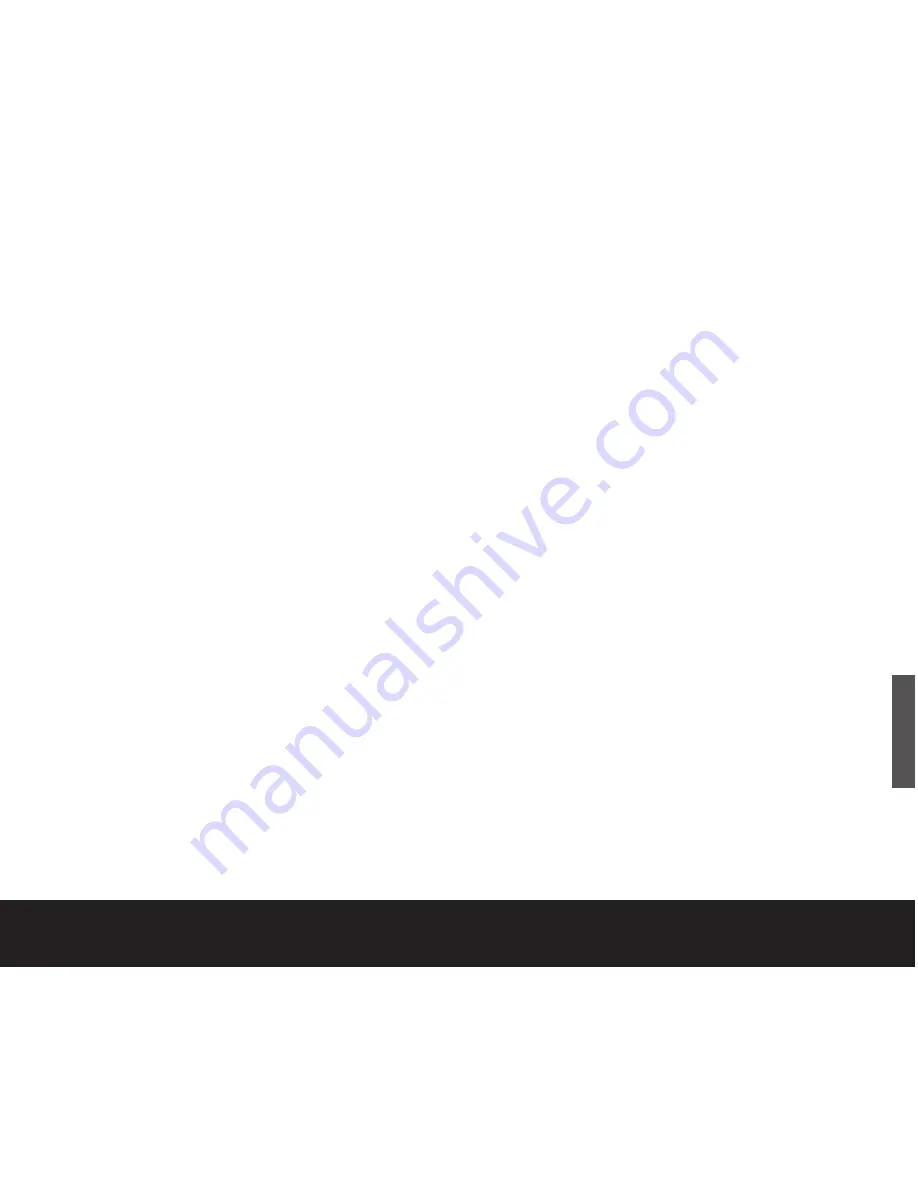
Sono conosciute le due applicazioni seguenti:
•
Backup di BounceBack Express
Per avviare l’applicazione di backup, cliccare due
volte sull’icona
BBBackup.exe
. Se si dispone di un
kit a doppia interfaccia, è possibile anche premere il
tasto di backup per iniziare l’operazione.
•
Impostazioni BB
Se si desidera aggiungere, modificare, rimuovere,
disattivare o programmare le impostazioni di backup,
avviare l’applicazione
BBSettings.exe
. Si può anche
utilizzare questa applicazione per escludere file
specifici dai backup e per visualizzare informazioni sul
dispositivo di backup utilizzato per memorizzare i dati.
Configurazione del primo backup
Quando l’installazione del software è terminata,
BounceBack Express
mostra la configurazione del
primo backup. Suggerisce come identificare la
posizione target del primo backup, la sua durata, ecc.
Seguire le istruzioni di
BounceBack Express
o leggere
le informazioni successive.
1. Nel menu configurazione, cliccare su
sì
per eseguire
il backup su qualsiasi disco rigido che non sia quello
principale (interno). Cliccare su
no
per eseguire il
backup sul disco rigido principale.
2. Se si clicca su
sì
,
BounceBack Express
individua
tutti gli altri dischi rigidi collegati al sistema e
suggerisce di selezionarne uno per il backup.
Selezionare l’unità scelta.
BounceBack Express
scansiona il disco rigido per determinare le
dimensioni e la durata prevista per il backup.
Verranno visualizzati l’unità d’origine e le dimensioni
del backup, la durata e la posizione target.
3. E’ possibile selezionare
Visualizza impostazioni
se
si avvia il programma
BounceBack Express Settings
(Impostazioni
BounceBack Express
). Ciò consente di
modificare le impostazioni predefinite per creare un
backup personalizzato. In caso contrario, si possono
accettare le impostazioni predefinite e scegliere se
iniziare il backup ora o successivamente.
Backup successivi
Con un kit a doppia interfaccia, è possibile iniziare un
backup successivo premendo semplicemente il tasto di
backup. Questo avvia automaticamente sia il backup
predefinito che quello personalizzato. La durata di un
backup successivo è molto breve, verranno copiati solo
quei file che sono o nuovi o che sono stati modificati
dall’ultimo backup.
Con un kit solo USB, è possibile iniziare un backup
successivo cliccando sull’icona
BounceBack
. La
procedura e la durata del backup saranno le stesse
con o senza la funzione di backup a pulsante.
Disco rigido esterno
13
IT
ALIANO
Print Date:2005-May-10 12:38:44 MDT Released; Prod Rel; A; D0000115888 Seagate Confidential
Содержание ST3160026A-RK
Страница 134: ......
















































